
PhotoToFilm(图片转换视频)
v3.9.8.107 官方版- 软件大小:3.61 MB
- 软件语言:简体中文
- 更新时间:2023-09-04
- 软件类型:国外软件 / 图像其它
- 运行环境:WinXP, Win7, Win8, Win10, WinAll
- 软件授权:免费软件
- 官方主页:https://www.kcsoftwares.com/
- 软件等级 :
- 介绍说明
- 下载地址
- 精品推荐
- 相关软件
- 网友评论
PhotoToFilm提供图像转换视频功能,可以将本地的截图添加到软件转换为AVI视频,让用户可以通过视频软件观看家庭相册,观看亲子相册,观看旅游相册,可以添加几百张图像到软件,可以在软件界面预览图像,可以跳到任意一张图像查看内容,可以调整图像的排序,可以设置图像名字,图像调整完毕就可以开始转换视频,让用户可以在几个简单的步骤内将图像转换视频,视频过渡默认淡入淡出效果,还可以设置视频相册的背景音乐,需要就下载吧!
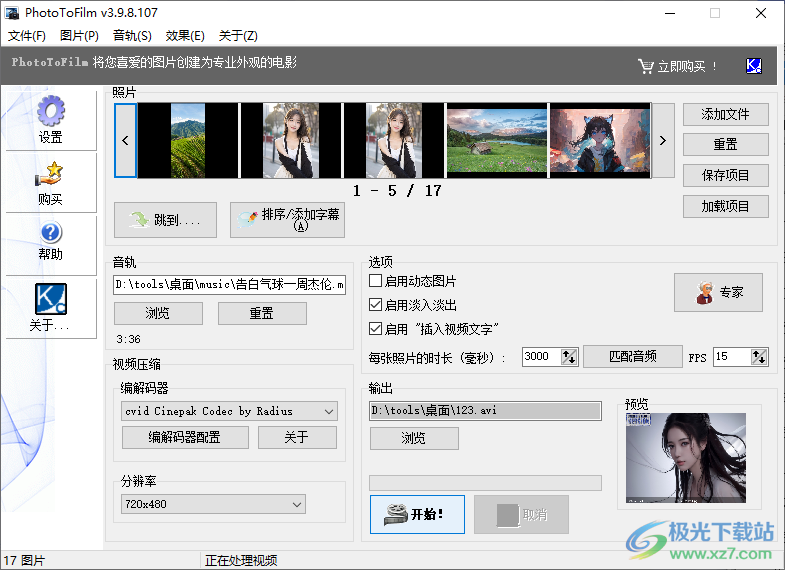
软件功能
使用PhotoToFilm,您可以轻松地将图片制作成电影并对其进行压缩(即:使用DivX),以便将您的作品分发给您的朋友和家人。
PhotoToFilm允许您在几次点击中添加专业外观的效果,并使视频创作成为一款游戏。
在照片之间进行过渡(如交叉淡入淡出)
功能动态图像支持
支持音轨(MP3)
支持最流行的照片格式(JPEG、位图)
OSD:视频动态文本插入
使用计算机上的编解码器(如DivX)创建电影
刻录DVD的能力(需要CopyToDVD)
软件特色
1、PhotoToFilm功能简单,可以制作幻灯片视频,支持JPG转换视频
2、将摄影的照片添加到软件就可以转换为视频幻灯片
3、可以在软件添加音轨,将喜欢的音乐添加到软件,从而作为图像背景音乐使用
4、可以在软件启动视频压缩功能,可以设置编码器
5、支持分辨率设置功能,可以设置720*480类型的分辨率
6、支持每张照片时长设置功能,可以匹配音频FPS
使用方法
1、将PhotoToFilm启动,打开本地的图像到软件
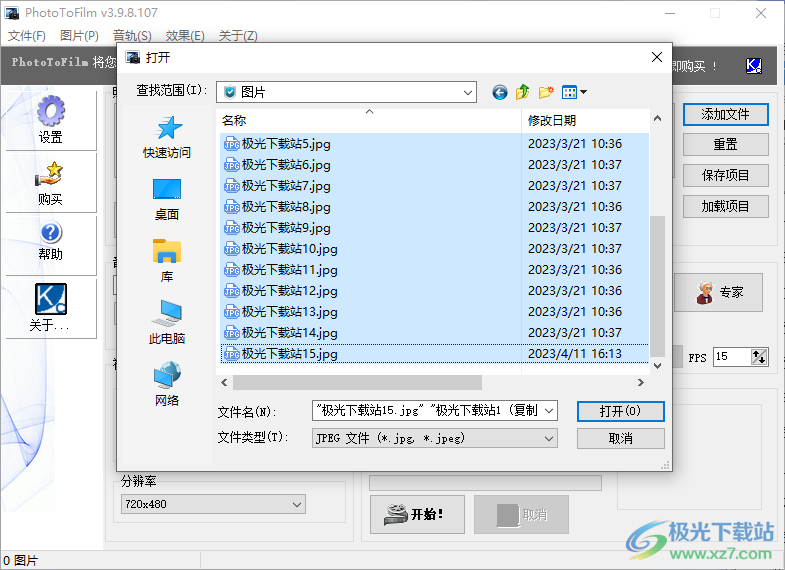
2、这里是音乐添加界面,直接添加MP3到这里作为背景音乐

3、组织界面,可以在这里设置图像顺序,可以在软件输入图像的名字
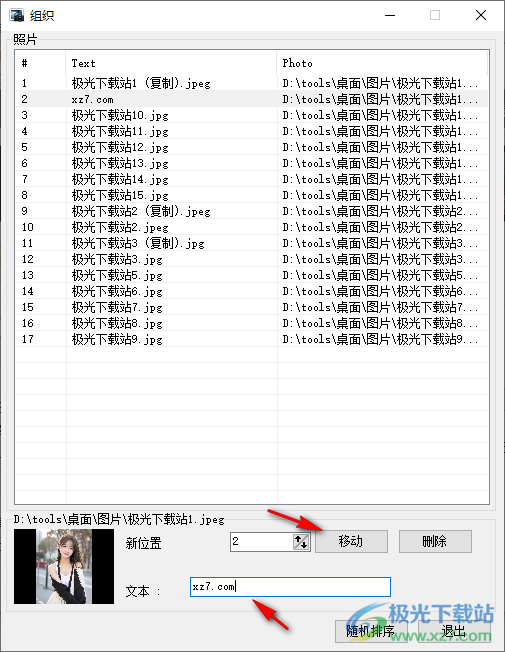
4、鼠标点击任意图像,点击上移、下移按钮,设置完毕点击移动,这样就可以调整排序
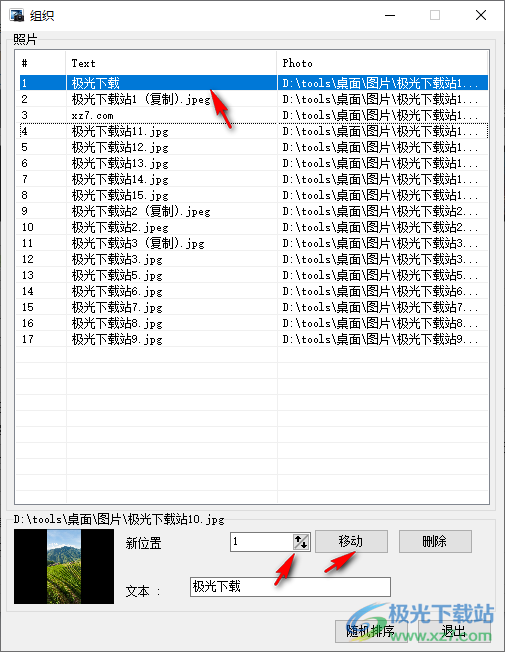
5、编码器设置:cvid Cinepak Codec by Radius、IYUV Intel IYUV编码器
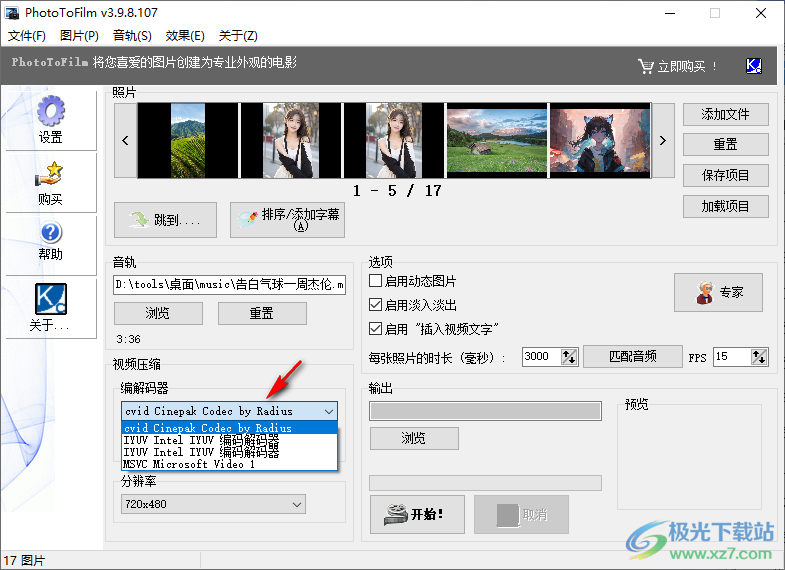
6、保存位置设置,可以选择新的文件夹保存AVI
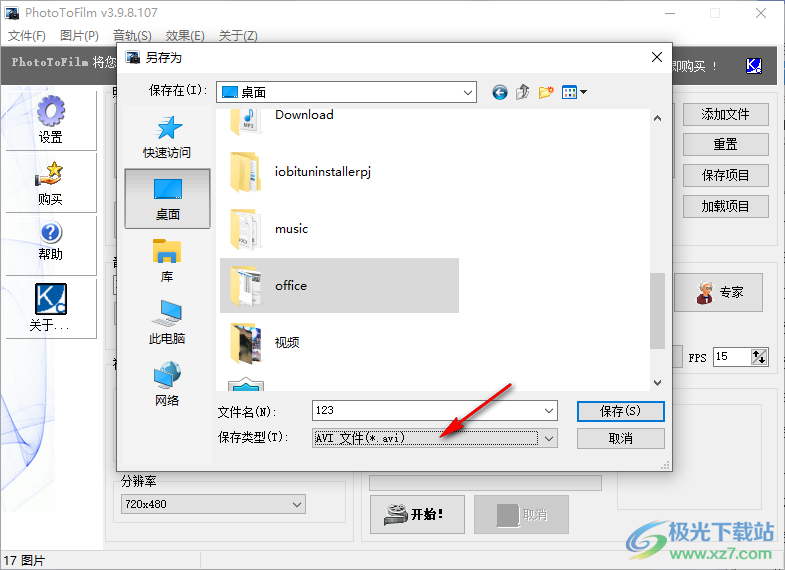
7、点击开始按钮,这样就可以将列表的图像直接转换为AVI格式
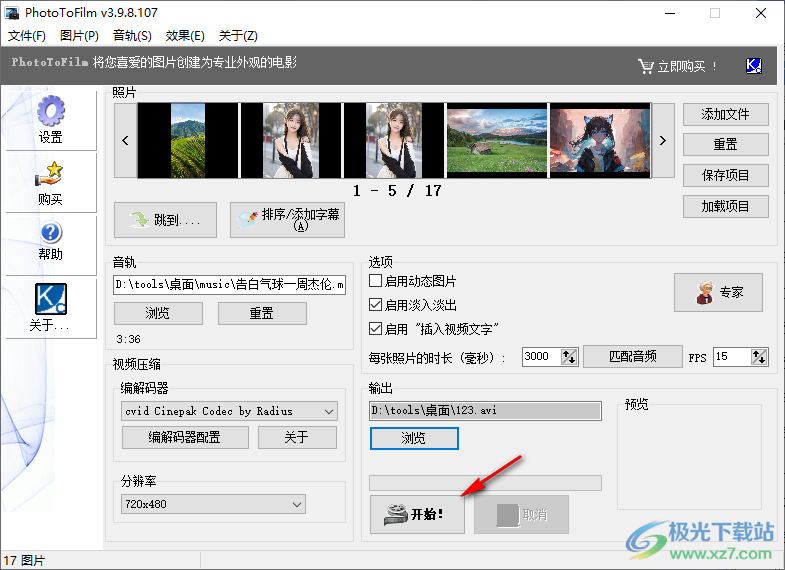
8、显示软件的制作进度,等等执行完毕,可以在软件右侧预览图像
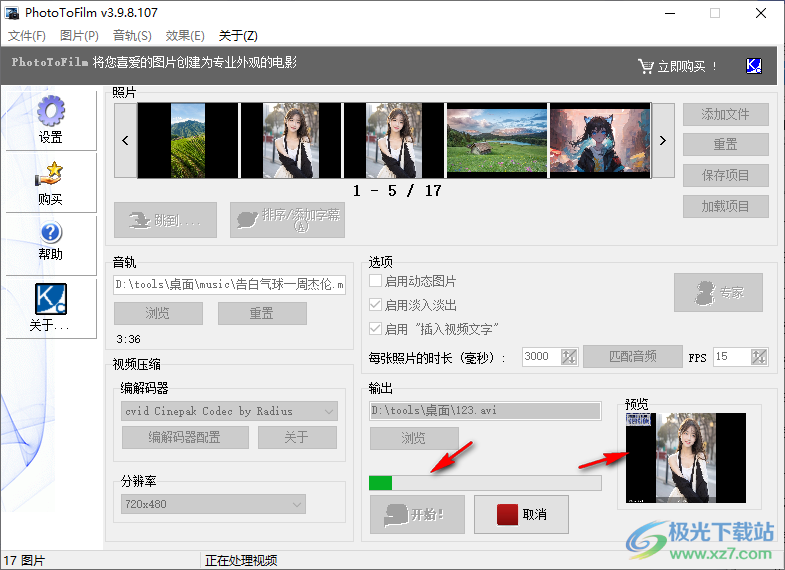
9、软件是需要激活使用的,可以到官方购买软件,从而输入注册码激活PhotoToFilm
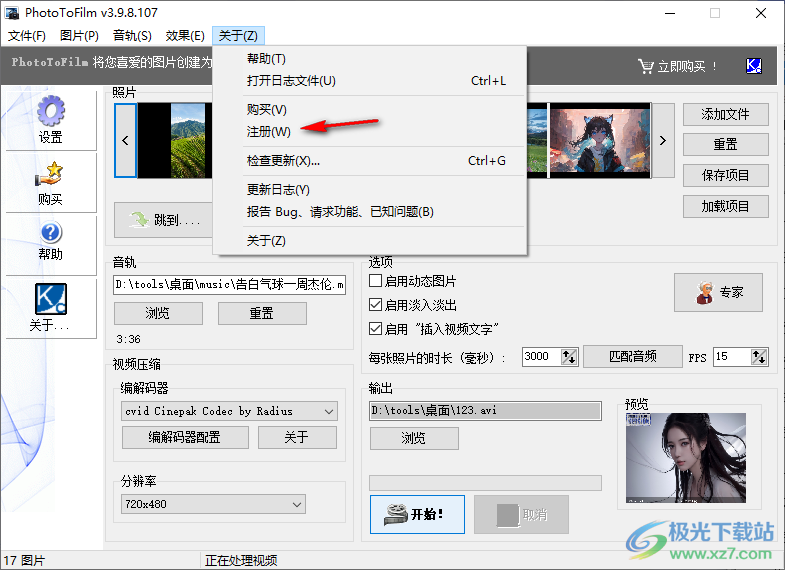
下载地址
- Pc版
PhotoToFilm(图片转换视频) v3.9.8.107 官方版
本类排名
本类推荐
装机必备
换一批- 聊天
- qq电脑版
- 微信电脑版
- yy语音
- skype
- 视频
- 腾讯视频
- 爱奇艺
- 优酷视频
- 芒果tv
- 剪辑
- 爱剪辑
- 剪映
- 会声会影
- adobe premiere
- 音乐
- qq音乐
- 网易云音乐
- 酷狗音乐
- 酷我音乐
- 浏览器
- 360浏览器
- 谷歌浏览器
- 火狐浏览器
- ie浏览器
- 办公
- 钉钉
- 企业微信
- wps
- office
- 输入法
- 搜狗输入法
- qq输入法
- 五笔输入法
- 讯飞输入法
- 压缩
- 360压缩
- winrar
- winzip
- 7z解压软件
- 翻译
- 谷歌翻译
- 百度翻译
- 金山翻译
- 英译汉软件
- 杀毒
- 360杀毒
- 360安全卫士
- 火绒软件
- 腾讯电脑管家
- p图
- 美图秀秀
- photoshop
- 光影魔术手
- lightroom
- 编程
- python
- c语言软件
- java开发工具
- vc6.0
- 网盘
- 百度网盘
- 阿里云盘
- 115网盘
- 天翼云盘
- 下载
- 迅雷
- qq旋风
- 电驴
- utorrent
- 证券
- 华泰证券
- 广发证券
- 方正证券
- 西南证券
- 邮箱
- qq邮箱
- outlook
- 阿里邮箱
- icloud
- 驱动
- 驱动精灵
- 驱动人生
- 网卡驱动
- 打印机驱动


































网友评论